คุณมีการสมัครรับอีเมลกี่ฉบับ? 50? 100? 200? ถ้าคุณเป็นเหมือนฉัน คุณไม่มีทางรู้หรอก แต่คุณรู้ว่ามันเยอะมาก ถึงเวลาที่ต้องดำเนินการเพื่อจัดระเบียบกล่องจดหมายของคุณ
แต่การยกเลิกการสมัครไม่ใช่คำตอบเสมอไป จดหมายข่าวบางฉบับก็คุ้มค่าที่จะอ่าน! (ตัวอย่างเช่น หากคุณต้องการคำแนะนำเกี่ยวกับแฟชั่นที่เกินบรรยาย) คุณจะทำอย่างไรเพื่อจัดระเบียบกล่องจดหมายที่เต็มไปด้วยจดหมายข่าว
รับข้อมูลสรุปรายวัน
ลองนึกภาพว่า แทนที่จะได้รับอีเมลหลายสิบฉบับทุกเช้า คุณอาจได้รับอีเมลเพียงฉบับเดียวแทน เราได้แสดงให้คุณเห็นว่า Unroll.me สามารถช่วยคุณยกเลิกการสมัครรับจดหมายข่าวที่ไม่ต้องการจำนวนมากได้อย่างไร และนั่นก็มีประโยชน์จริงๆ แต่หากคุณไม่ต้องการทิ้งจดหมายข่าวทั้งหมดของคุณ ก็สามารถช่วยจัดการจดหมายเหล่านั้นได้เช่นกัน หลังจากให้ Unroll.me เข้าถึงบัญชีอีเมลของคุณแล้ว คุณจะเห็นการสมัครรับข้อมูลทั้งหมดของคุณบนแดชบอร์ด และคุณสามารถเลือกหนึ่งในสามตัวเลือกสำหรับแต่ละรายการ:ยกเลิกการสมัคร , ม้วนขึ้น , หรือ ทิ้งไว้ในอินบ็อกซ์ .

หากคุณเลือก "สะสม" การสมัครนั้นจะถูกเพิ่มในอีเมลสรุปรายวันของคุณ ซึ่งจะจัดส่งทุกเช้า ปริมาณของความยุ่งเหยิงที่กำจัดออกจากกล่องจดหมายของคุณนั้นยอดเยี่ยมมาก ไม่เพียงแต่คุณสามารถรวบรวมจดหมายข่าวทั้งหมดของคุณให้เป็นอีเมลฉบับเดียว แต่คุณยังสามารถรวมการแจ้งเตือนเครือข่ายสังคมออนไลน์และอีเมลอัตโนมัติอื่นๆ ได้อีกด้วย หากคุณต้องการดูข้อความทั้งหมดของรายการใดๆ ในชุดรวมของคุณ เพียงคลิกที่ข้อความนั้นแล้วคุณจะเข้าสู่เวอร์ชันเต็มในเบราว์เซอร์ของคุณ และอีเมลจะไม่ถูกลบ — จะถูกเก็บถาวรเพื่อให้คุณสามารถเข้าถึงได้ผ่านบัญชีอีเมลของคุณในภายหลัง

นอกจากนี้ยังมีบริการใหม่ที่เรียกว่า FollowLetter ซึ่งดูเหมือนว่าจะมีฟังก์ชันการทำงานที่คล้ายคลึงกัน ขออภัย ขณะนี้อยู่ในช่วงเบต้าสำหรับผู้ได้รับเชิญเท่านั้น ฉันขอคำเชิญแล้ว แต่ยังไม่ได้รับคำเชิญ ถ้าฉันทำฉันจะรายงานกลับ! (และถ้าใครได้ลองใช้แล้ว โปรดแสดงความคิดเห็นและแจ้งให้เราทราบว่ามันทำงานอย่างไร!)
เก็บจดหมายข่าวของคุณ
หากคุณต้องการลบจดหมายข่าวออกจากกล่องจดหมายของคุณโดยสมบูรณ์ เพื่อให้คุณสามารถอ่านได้จากที่อื่น คุณมีทางเลือกสองสามทาง แน่นอน คุณสามารถตั้งค่าตัวกรองใน Gmail, Hotmail, Yahoo หรือผู้ให้บริการอีเมลรายอื่นๆ ได้ตลอดเวลาเพื่อส่งจดหมายข่าวของคุณไปยังโฟลเดอร์เฉพาะและทำเครื่องหมายว่าอ่านแล้ว (หรือไม่ก็ตาม) ดังนั้นพวกเขาจะถูกเก็บถาวรในที่ที่คุณทำได้ หาพวกเขาในภายหลัง แต่มีทางเลือกอื่นที่ดีกว่านี้
หากคุณไม่คุ้นเคยกับ If This, That (IFTTT) ตอนนี้เป็นเวลาที่ดีในการเรียนรู้! (คู่มือ IFTTT ขั้นสูง:การใช้เครื่องมือที่ทรงพลังที่สุดของเว็บอย่างมือโปร เป็นการแนะนำฟรีที่ยอดเยี่ยมเกี่ยวกับสิ่งที่ IFTTT ทำและวิธีการทำงาน) การใช้ประโยชน์จากความสามารถของแอปในการดำเนินการตอบสนองต่อทริกเกอร์บางรายการ ช่วยให้คุณเก็บถาวรได้ จดหมายข่าวตามสถานที่ต่างๆ
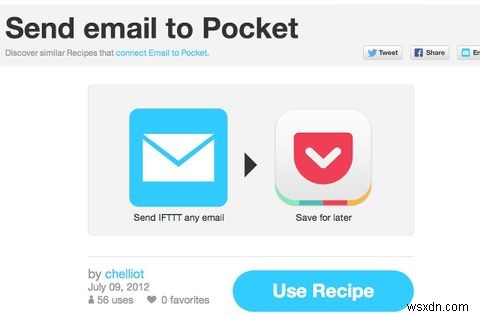
ตัวอย่างเช่น คุณอาจรวมกฎการส่งต่อและสูตรข้างต้นเพื่อส่งต่ออีเมลไปยัง Pocket นอกจากนี้ยังมีสูตรเด็ดสำหรับการส่งอีเมลชื่อ "Evernote" ไปยัง Evernote เพียงตั้งค่าตัวกรอง Gmail เพื่อติดป้ายกำกับอีเมลของคุณด้วย "Evernote" และทำเครื่องหมายว่าอ่านแล้ว คุณก็จะได้รับการตั้งค่า (มีสูตรที่คล้ายกันสำหรับการส่งอีเมลที่มีป้ายกำกับไปยัง Pocket) IFTTT ยังมีช่องทางสรุปอีเมลที่คุณอาจรวมเข้ากับตัวกรองในตัวของ Gmail เพื่อสร้างเวอร์ชันสะสมรายวันของ Unroll.me ในแบบของคุณเอง .
Marcello Scacchetti ได้สร้างสคริปต์ที่ยอดเยี่ยมจริงๆ ที่จะช่วยให้คุณสามารถสำรองอีเมลจากบัญชี Gmail ของคุณไปยังโฟลเดอร์ Google Drive เป็น PDF ได้ ทำให้คุณมีวิธีสร้างที่เก็บจดหมายข่าวที่คุณสามารถเรียกดูได้ตามต้องการ การตั้งค่าสคริปต์และการเรียกใช้เป็นขั้นตอนง่ายๆ — เพียงแค่ติดป้ายกำกับกับอีเมลทั้งหมดที่คุณต้องการให้เก็บถาวร จากนั้นกด "เก็บข้อความ Gmail ถาวร" ในสเปรดชีต จากนั้นระบบจะคัดลอกไปยังไดรฟ์ของคุณ จากนั้น คุณสามารถเก็บอีเมลเหล่านั้นทั้งหมดไว้ในป้ายกำกับ Gmail หรือเพียงแค่ลบทิ้ง เมื่อฉันเรียกใช้สคริปต์ อีเมลที่มีรูปภาพจำนวนมากปรากฏขึ้นโดยไม่มีรูปภาพ ทำให้เหมาะที่สุดสำหรับจดหมายข่าวที่มีข้อความจำนวนมาก
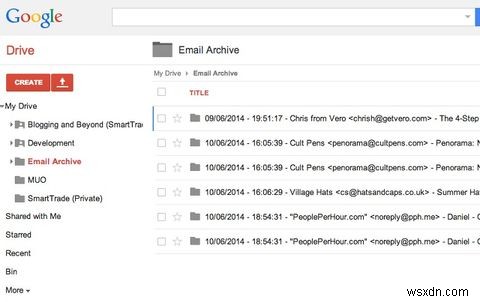
แยกจดหมายข่าวออกจากกล่องจดหมายของคุณ
การแนะนำล่าสุดของกล่องจดหมาย Gmail แบบแท็บทำให้ โปรโมชัน ไปที่กล่องจดหมายของคุณ ซึ่งจะจัดหมวดหมู่จดหมายข่าวจำนวนหนึ่งโดยอัตโนมัติ แน่นอนว่าการทำงานอัตโนมัติจะทำให้สิ่งผิดปกติเป็นครั้งคราว อย่างไรก็ตาม โชคดีที่คุณสามารถช่วยให้ Gmail เรียนรู้ว่าควรจัดหมวดหมู่อีเมลใดเป็นการส่งเสริมการขาย และอีเมลใดควรไปที่กล่องจดหมายหลัก เมื่อคุณได้รับจดหมายข่าวในกล่องหลักของคุณ เพียงลากไปที่แท็บโปรโมชัน (คุณสามารถดำเนินการนี้กับรายการที่คุณต้องการให้มีในกล่องจดหมายหลักแทนที่จะเป็นรายการส่งเสริมการขาย)
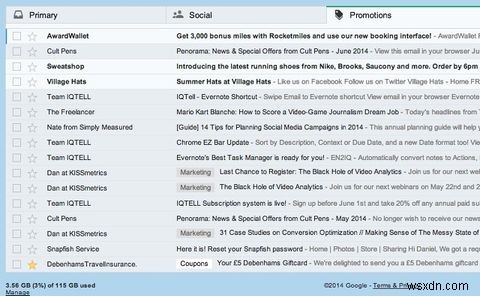
หลังจากที่คุณได้สอน Gmail ให้จัดหมวดหมู่จดหมายข่าวของคุณเป็นรายการส่งเสริมการขายอย่างมีประสิทธิภาพแล้ว คุณสามารถใช้เวลาส่วนใหญ่ในกล่องจดหมายหลักของคุณและข้ามไปที่แท็บโปรโมชันเมื่อใดก็ตามที่คุณต้องการติดตามการสมัครรับข้อมูล
สร้างบัญชีอื่น
ผู้คนจำนวนมากรักษาบัญชีอีเมลหลายบัญชีเพื่อวัตถุประสงค์ต่างๆ และกลยุทธ์นี้สามารถใช้เพื่อป้องกันไม่ให้จดหมายข่าวของคุณเกะกะกล่องจดหมายของคุณได้เช่นกัน สร้างบัญชีที่สองกับผู้ให้บริการฟรี และใช้บัญชีนั้นเพื่อสมัครรับจดหมายข่าวทางอีเมล จากนั้นข้ามไปที่บัญชีนั้นเมื่อคุณต้องการรับดีลล่าสุดของ Groupon หรืออ่านจดหมายข่าว MakeUseOf (คุณต้องทำ รับจดหมายข่าว MakeUseOf ใช่ไหม)
หากคุณได้สมัครรับจดหมายข่าวจำนวนมากด้วยที่อยู่อีเมลหลักของคุณแล้ว และต้องการใช้กลยุทธ์นี้ คุณสามารถตั้งค่ากฎหรือตัวกรองเพื่อส่งต่อจดหมายข่าวของคุณจากบัญชีหลักไปยังบัญชีรอง แล้วลบออก แม้ว่าวิธีนี้จะเป็นกลยุทธ์ที่ไม่หรูหรา แต่จะช่วยให้คุณประหยัดเวลาในการแก้ไขการสมัครรับข้อมูลทุกรายการ
คุณจัดการจดหมายข่าวอย่างไร
ฉันใช้วิธีต่างๆ เหล่านี้มาหลายวิธีแล้ว และพบว่าการสรุปรายวันของ Unroll.me เป็นวิธีที่ดีที่สุดสำหรับฉัน ฉันชอบที่จะให้คุณรวบรวมจดหมายข่าวและอนุญาตให้ผู้อื่นส่งผ่านไปยังกล่องจดหมายของคุณ ดังนั้นคุณจึงไม่พลาดที่จะพลาด ฉันรู้จักคนจำนวนหนึ่งที่ใช้บัญชีอีเมลแยกกันซึ่งประสบความสำเร็จอย่างมากเช่นกัน อย่างไรก็ตาม กลยุทธ์ใดๆ เหล่านี้ก็ใช้ได้ผล และคุณอาจพบว่าการผสมผสานกัน หรือบางอย่างที่แตกต่างไปจากเดิมอย่างสิ้นเชิง ดีที่สุดสำหรับคุณ และหากกล่องจดหมายของคุณอยู่เหนือการแลกรับโดยสิ้นเชิง คุณสามารถยกเลิกการสมัครรับจดหมายข่าวจำนวนมากได้ตลอดเวลา
กลยุทธ์การจัดการจดหมายข่าวใดที่คุณพบว่ามีประสิทธิภาพมากที่สุด แบ่งปันเคล็ดลับที่สร้างสรรค์ในความคิดเห็นด้านล่าง!


